La modalità aereo dell’iPhone è progettata per disattivare rapidamente tutte le comunicazioni wireless sul tuo dispositivo iOS. Sebbene il suo scopo principale sia garantire la conformità alle normative aeronautiche durante i voli, puoi anche utilizzare la modalità aereo sul tuo iPhone per risparmiare batteria, evitare costi di roaming e persino risolvere problemi di rete. Se vuoi saperne di più sulla modalità aereo dell’iPhone, sei nel posto giusto. In questa guida ti insegnerò di più su questa funzionalità, incluso come attivare e disattivare la modalità aereo su un iPhone:
Cos’è la modalità aereo su un iPhone ?
La modalità aereo dell’iPhone è una funzionalità chiave progettata per interrompere rapidamente le connessioni wireless disabilitando alcune delle radio che trasmettono segnali dal tuo dispositivo. Per impostazione predefinita, questo include segnali cellulari e Wi-Fi, ma puoi anche configurare la Modalità aereo per disabilitare il Bluetooth quando lo accendi. In confronto, la modalità aereo su Android disabilita anche il Bluetooth per impostazione predefinita.
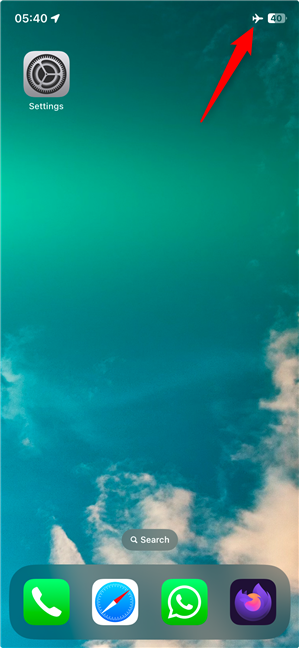
Quando attivi la modalità aereo sul tuo iPhone, puoi comunque utilizzare il tuo dispositivo iOS. Tuttavia, non puoi utilizzare la rete dati, effettuare telefonate, scambiare messaggi di testo o utilizzare app che richiedono connessioni di rete o telefoniche. Quando la funzione è abilitata, l’icona di un aeroplano nell’angolo in alto a destra ti informa che il tuo iPhone è in modalità aereo. Puoi vedere la piccola icona proprio accanto all’icona della batteria.
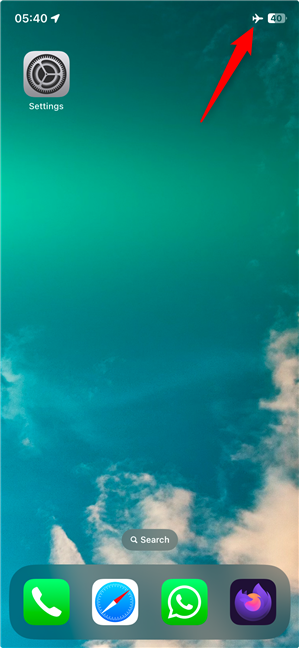
Come faccio a sapere se il mio iPhone è in modalità aereo?
Cosa fa la modalità aereo su un iPhone?
Sebbene la modalità aereo dell’iPhone venga utilizzata principalmente durante i voli per soddisfare i requisiti di sicurezza, i suoi vantaggi possono estendersi oltre i viaggi aerei. Ecco alcuni degli altri vantaggi derivanti dall’utilizzo della modalità aereo sul tuo iPhone:
Durata prolungata della batteria: se la batteria è quasi scarica e non è necessario che tu sia connesso, puoi attivare in modalità aereo per risparmiare batteria disabilitando le funzionalità wireless ad alto consumo energetico. Risoluzione dei problemi di rete: attiva la modalità aereo dell’iPhone, quindi disattivala nuovamente per ripristinare le connessioni di rete. Ciò può risolvere problemi di scarsa ricezione o connettività. L’ho imparato nel modo più duro quando il mio iPhone 11 ha avuto problemi a connettersi alla rete cellulare ogni volta che uscivo di casa e uscivo dalla portata del Wi-Fi. Abilitare e disabilitare rapidamente la modalità aereo ha risolto il problema ogni volta. Prevenzione dei costi di roaming: quando viaggi all’estero, la modalità aereo ti assicura di non ricevere addebiti accidentali perché il tuo iPhone si connette a una rete mobile straniera. Pace e tranquillità: se vuoi rilassarti e allontanarti da continue chiamate, notifiche e altre interruzioni, puoi attivare la Modalità aereo per fare una pausa. Usalo ogni volta che hai bisogno di tempo ininterrotto per concentrarti o dormire.
Domande frequenti sulla modalità aereo dell’iPhone
Ecco alcune domande frequenti in cui mi sono imbattuto durante le ricerche su questo argomento, insieme alle relative risposte:
Cosa succede quando qualcuno ti invia un messaggio quando iPhone è in modalità aereo?-Poiché il tuo servizio cellulare è disabilitato, non riceverai alcun messaggio SMS. Tuttavia, tutti i messaggi di testo ricevuti mentre il tuo iPhone era in modalità aereo arrivano al tuo dispositivo non appena disabiliti la funzione e ti ricolleghi al tuo gestore di telefonia mobile. Cosa succede quando qualcuno ti chiama quando il tuo iPhone è in modalità aereo?-Il tuo iPhone non squilla quando qualcuno ti chiama perché la connettività mobile è disabilitata. Invece, i chiamanti sentiranno un messaggio automatico dal tuo gestore di telefonia mobile, informandoli che non sei disponibile. Puoi utilizzare il Wi-Fi quando il tuo iPhone è in modalità aereo?-Anche se la modalità aereo dell’iPhone la disabilita automaticamente, puoi abilitare la funzione Wi-Fi e connetterti a qualsiasi rete disponibile nelle tue vicinanze. Trova il mio iPhone funziona in modalità aereo?-Sfortunatamente no. Se perdi il tuo iPhone mentre è in modalità aereo, l’app Trova il mio iPhone non può aiutarti a recuperarlo. Quando provi a trovare il tuo iPhone, vieni informato che è offline e non è stata trovata alcuna posizione.
Come attivare la modalità aereo su un iPhone
iOS offre tre modi diversi per attivare la modalità aereo sul tuo iPhone. Te li mostrerò tutti e poi potrai scegliere il tuo preferito.
Abilita la modalità aereo dell’iPhone dal Centro di controllo
Per impostazione predefinita, il Centro di controllo iOS offre due modi per attivare la modalità aereo su un iPhone. Scorri verso il basso dall’angolo in alto a destra dello schermo per accedere al Centro di controllo su iPhone X e versioni successive. Puoi aprirlo su iPhone e iPhone SE meno recenti scorrendo verso l’alto dalla parte inferiore dello schermo.
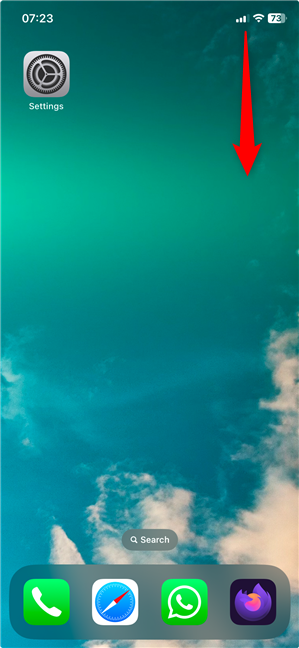
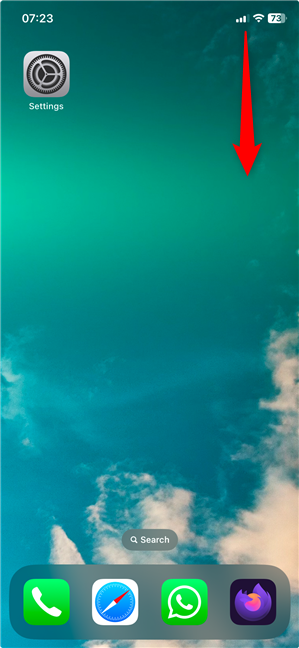
Apri il Centro di controllo dell’iPhone
La modalità aereo il controllo è incluso per impostazione predefinita nel pannello Connettività nella pagina principale del Centro di controllo. Tocca l’icona dell’aereo per attivare la funzione.
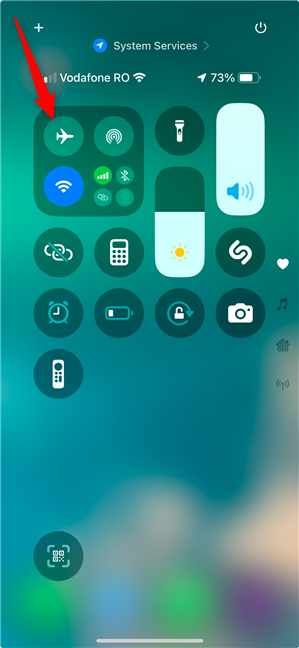
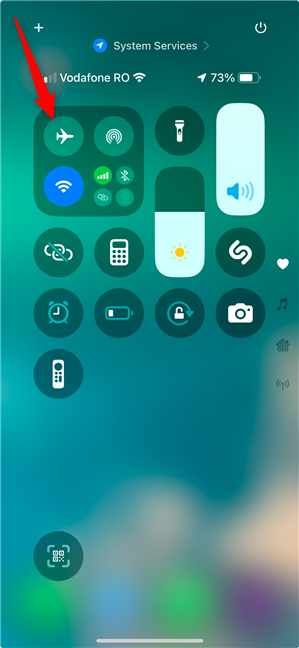
Utilizza il pannello Connettività per attivare la modalità aereo su un iPhone
In alternativa, tocca il pannello per espanderlo o accedi alla scheda Connettività.
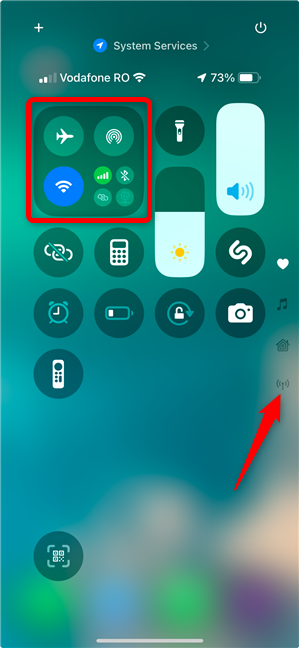
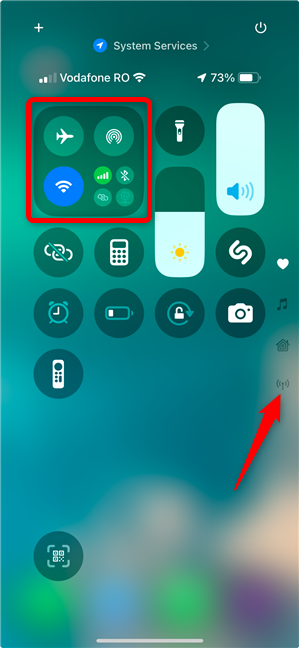
Accedi alla scheda o al pannello Connettività nel Controllo Centro
Quindi, tocca Modalità aereo nella parte superiore del gruppo di controlli Connettività per abilitare la funzione.
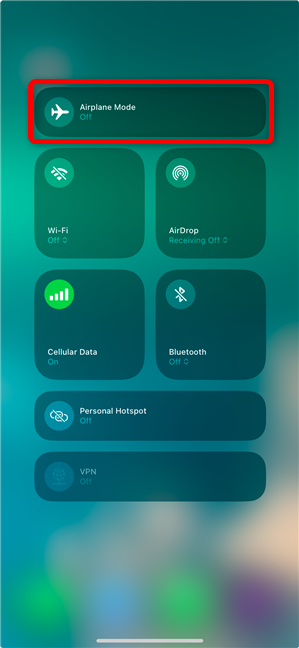
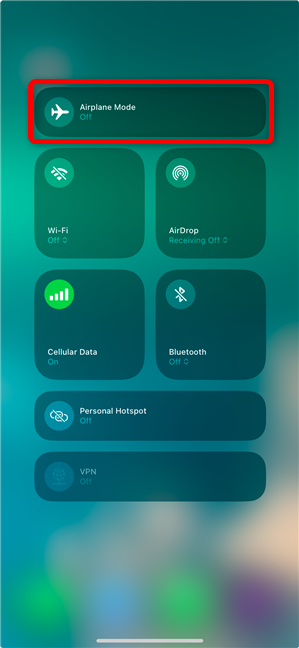
Attiva la modalità aereo su un iPhone dal gruppo di controlli Connettività
Questi due controlli offrono un modo piuttosto semplice per attivare la modalità aereo sul tuo iPhone. Tuttavia, se vuoi personalizzare tutto e aggiungere un altro controllo della Modalità aereo, consulta la mia guida sul Centro di controllo dell’iPhone.
Attiva la Modalità aereo sul tuo iPhone utilizzando le Impostazioni
Le Impostazioni L’app offre un modo affidabile per controllare la modalità aereo dell’iPhone come per la maggior parte delle funzionalità. Innanzitutto, apri Impostazioni: un modo semplice per farlo è toccare la sua icona nella schermata Home del tuo iPhone.
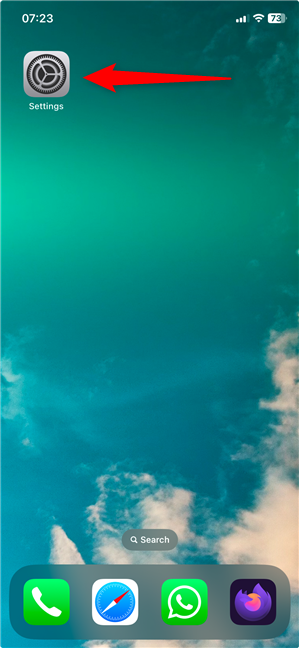
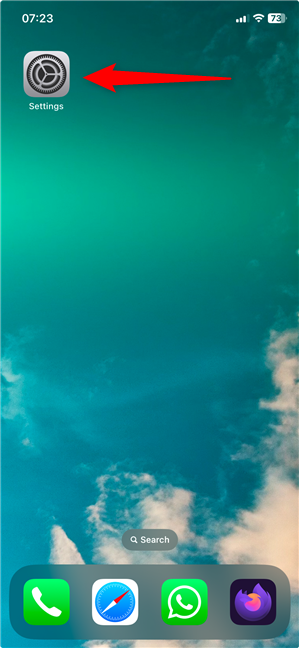
Accedi alle impostazioni di iOS
Puoi trovare la modalità aereo impostazione in alto. Tocca l’interruttore accanto ad esso per abilitare la funzione.
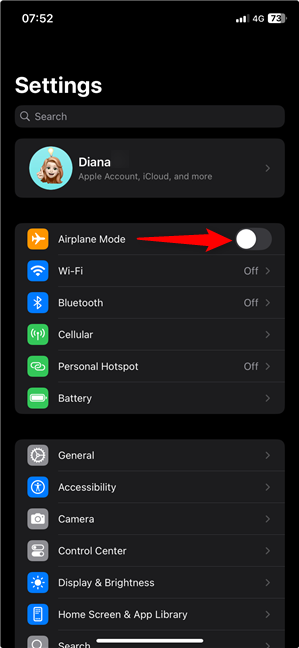
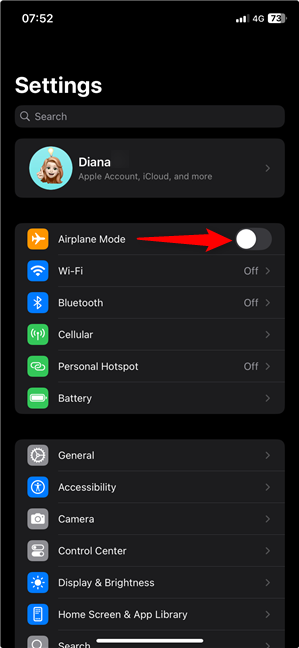
Come attivare la modalità aereo su un iPhone dalle Impostazioni
Chiedi a Siri di attivare la Modalità aereo per te
Puoi anche chiedere a Siri, l’assistente virtuale di Apple, di attivare la Modalità aereo sul tuo iPhone. I comandi sono intuitivi. Assicurati che Siri sia in ascolto e dì:”Attiva la modalità aereo”,”Attiva la modalità aereo”,”Abilita la modalità aereo”o”Avvia la modalità aereo”.
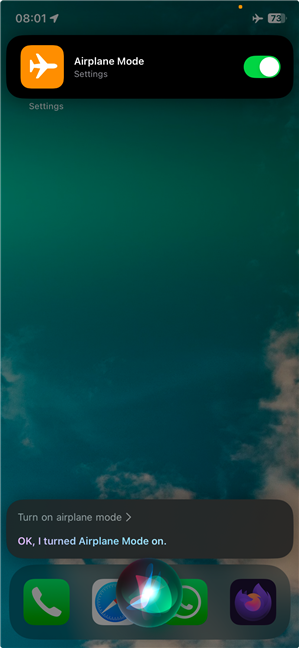
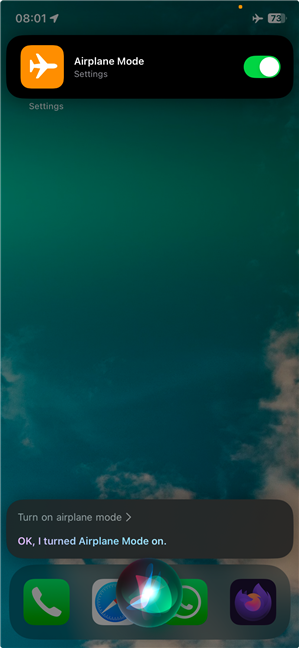
Chiedi a Siri di attivare la modalità aereo su un iPhone
Siri abilita la modalità aereo dell’iPhone e te lo fa sapere. C’è anche un interruttore nella parte superiore che ti consente di disattivare immediatamente la funzione se cambi idea.
Come disattivare la modalità aereo su un iPhone
Quando scendi dal volo o decidi di essere pronto per il mondo esterno, disabilitare la funzione è semplice come attivarla. Come probabilmente avrai intuito, hai anche tre metodi per disattivare la modalità aereo su un iPhone. Esaminiamoli ciascuno.
Disabilita la modalità aereo dell’iPhone dal Centro di controllo
A seconda del modello di iPhone, ci sono due modi per accedere al Centro di controllo. Su iPhone X e quelli lanciati successivamente, scorri verso il basso dall’angolo in alto a destra dello schermo per aprire il Centro di controllo. Su iPhone e iPhone SE meno recenti, puoi accedervi scorrendo verso l’alto dalla parte inferiore dello schermo.
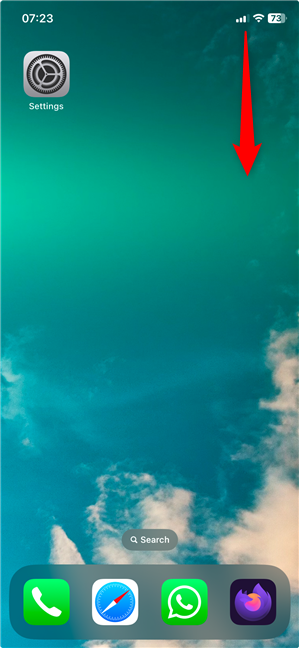
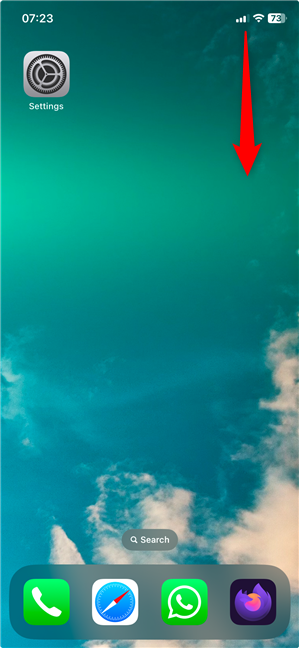
Accedi al Centro di controllo dell’iPhone
Nel Centro di controllo, è facile trovare l’icona arancione di controllo della modalità aereo. Tocca l’icona per disattivare la modalità aereo sul tuo iPhone.
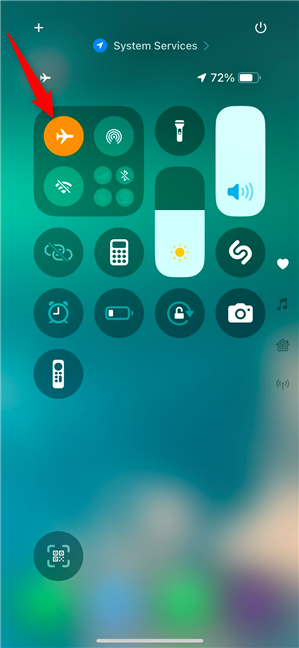
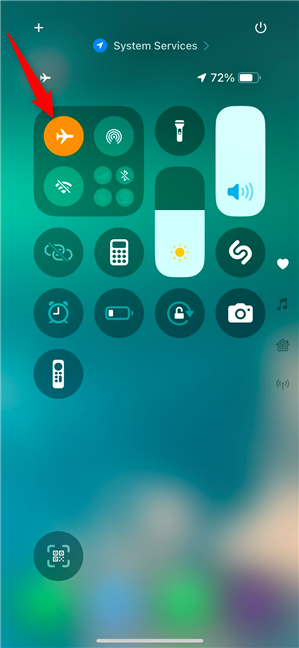
Come attivare la modalità aereo su un iPhone dal pannello Connettività
Puoi anche toccare il pannello Connettività per espanderlo o accedere alla pagina del Centro di controllo con lo stesso nome.
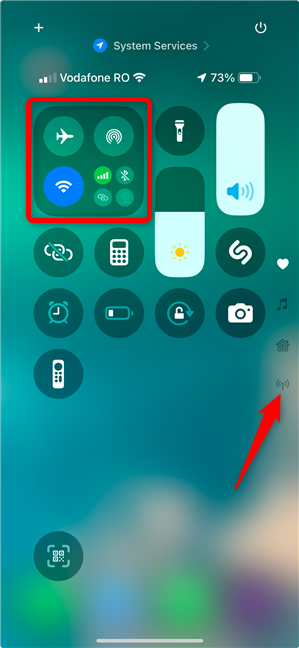
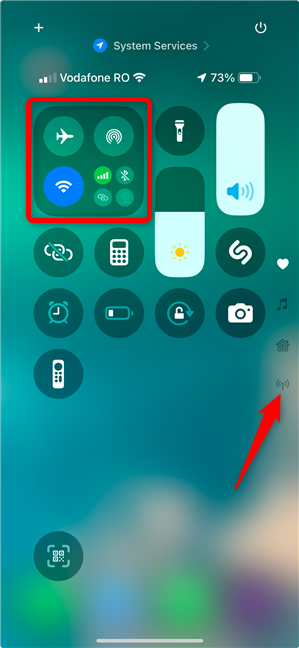
Apri il gruppo di controlli Connettività in iOS
Tocca il controllo Modalità aereo in alto per disattivare la funzione.
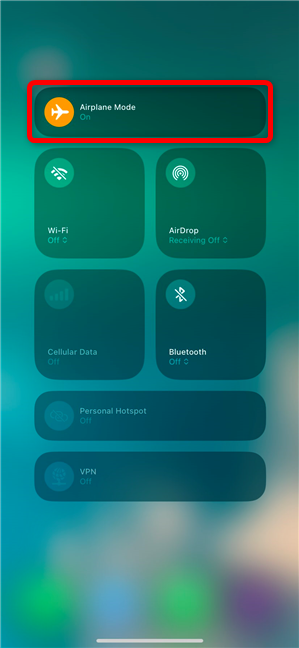
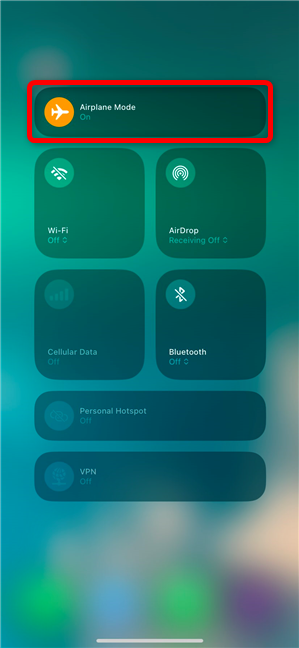
Disabilita
Come disattivare la modalità aereo su un iPhone utilizzando le Impostazioni
Puoi sempre contare sull’app Impostazioni iOS per svolgere le tue attività. Apri le Impostazioni dell’iPhone e trova l’interruttore Modalità aereo in alto. Se l’interruttore è acceso, la funzione è attivata. Tocca l’interruttore per disattivare la modalità aereo su un iPhone.
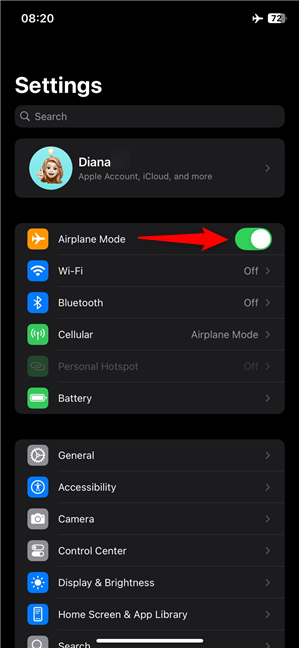
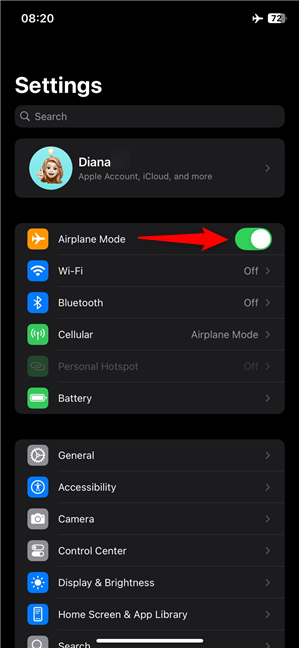
Come disattivare la modalità aereo su un iPhone dalle Impostazioni
Chiedi a Siri di disattivare la modalità aereo su un iPhone
Se sei in viaggio, chiedere a Siri di disattivare la modalità aereo sul tuo iPhone potrebbe essere più conveniente. Devi solo dire”Disabilita modalità aereo”,”Disattiva modalità aereo”,”Interrompi modalità aereo”o”Disattiva modalità aereo”.
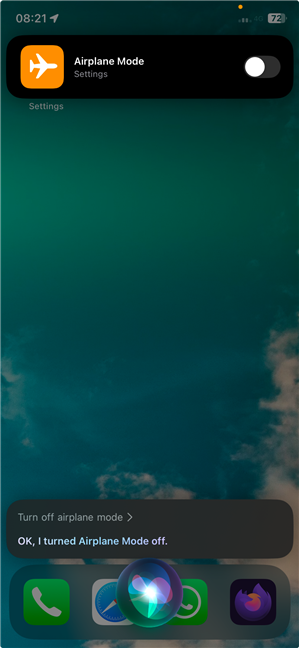
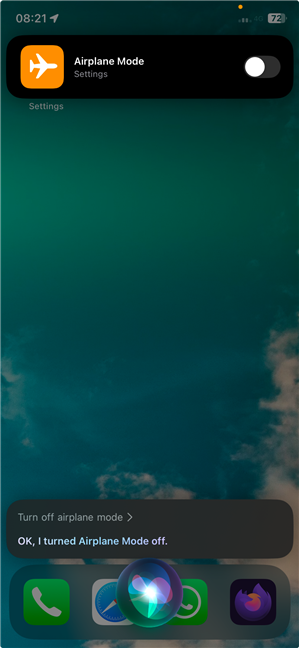
Disattiva la modalità aereo su un iPhone dal gruppo di controlli Connettività
Come mostrato nello screenshot qui sopra, Siri disabilita la modalità aereo dell’iPhone e te lo informa. Puoi utilizzare il banner in alto se cambi idea.
Quando attivi la modalità aereo sul tuo iPhone?
Ora sai di più sulla modalità aereo dell’iPhone e come usarlo. Come hai visto, è una funzionalità utile che va oltre il semplice rispetto delle norme di volo. Puoi usarlo per gestire la durata della batteria, concentrarti sulle attività e risolvere i problemi di connettività. Prima di chiudere questa guida, vorrei sapere come si utilizza la modalità aereo. Lo abiliti solo in viaggio? Lo usi per evitare distrazioni? Fammi sapere la tua storia nei commenti qui sotto.